Specialiųjų simbolių įterpimas į Word 2010
Kartais gali prireikti įterpti neįprastą simbolį į Word 2010 dokumentą. Perskaitykite, kaip lengvai tai padaryti su mūsų patarimais ir simbolių sąrašu.
Galite pridėti puslapį ar kitą elementą prie savo paieškos rezultatų naudodami geriausius „SharePoint“ statymus. Geriausia yra interneto adresas, kad jums suderinti su paieškos raktinį žodį. Kai kas nors ieško to raktinio žodžio, jūsų geriausias pasirinkimas pasirodo paieškos rezultatuose. Tai yra, darant prielaidą, kad jūsų paieškos rezultatų puslapyje yra paieškos geriausių statymų puslapio dalis.
Geriausių statymų pridėjimas yra dviejų dalių procesas. Pirmiausia turite sukurti raktinį žodį, pagal kurį tikitės, kad kas nors ieškos. Tada susiejate geriausią statymą su raktiniu žodžiu.
Pavyzdžiui, tarkime, kad norite užtikrinti, kad žmogiškųjų išteklių portalo žiniatinklio adresas būtų rodomas kaip geriausias pasirinkimas kiekvieną kartą, kai kas nors ieško pagal frazę žmogiškieji ištekliai. Turite sukurti žmogiškųjų išteklių raktinį žodį ir tada pridėti geriausią portalo statymą.
Norėdami pridėti raktinį žodį:
Svetainių rinkinio puslapyje Svetainės nustatymai spustelėkite nuorodą Paieškos raktiniai žodžiai.
Pasirodo puslapis Tvarkyti raktinius žodžius.
Spustelėkite nuorodą Pridėti raktinį žodį.
Teksto laukelyje Raktinio žodžio frazė įveskite paieškos raktinį žodį.
Teksto laukelyje Sinonimai įveskite visus raktiniam žodžiui taikomus sinonimus.
Pavyzdžiui, kaip žmogiškųjų išteklių raktinį žodį galite įvesti HR .
Spustelėkite nuorodą Pridėti geriausią statymą.
Dialogo lange Pridėti geriausią statymą įveskite URL, pavadinimą ir aprašą, atitinkantį jūsų geriausią statymą, atitinkamai teksto laukeliuose URL, Pavadinimas ir Aprašymas ir spustelėkite Gerai.
Pakartokite 5 ir 6 veiksmus, kad pridėtumėte iki trijų geriausių vieno raktinio žodžio statymų.
Skiltyje Raktinio žodžio apibrėžimas įveskite raktinio žodžio aprašymą.
(Pasirenkama) Skiltyje Raktinio žodžio apibrėžimas įveskite kontakto vardą ir paskelbimo pradžios, pabaigos bei peržiūros datas.
Kontaktas yra asmuo, atsakingas už raktažodį valdyti ir užtikrinti jos geriausi statymai yra tiksli.
Spustelėkite Gerai.
Kai vartotojas atlieka raktinio žodžio paieškos užklausą, raktinio žodžio apibrėžimas ir geriausias statymas rodomi paieškos rezultatų puslapio paieškos geriausių statymų žiniatinklio dalyje.
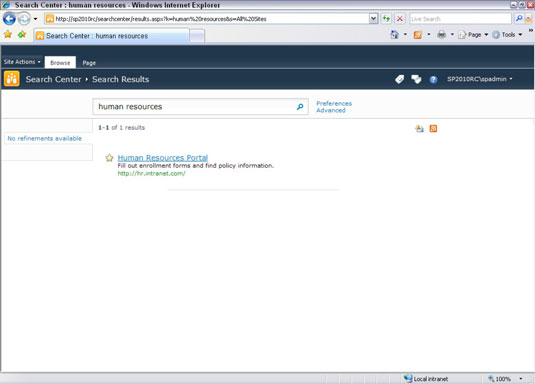
Kartais gali prireikti įterpti neįprastą simbolį į Word 2010 dokumentą. Perskaitykite, kaip lengvai tai padaryti su mūsų patarimais ir simbolių sąrašu.
„Excel 2010“ naudoja septynias logines funkcijas – IR, FALSE, IF, IFERROR, NOT, OR ir TRUE. Sužinokite, kaip naudoti šias funkcijas efektyviai.
Sužinokite, kaip paslėpti ir atskleisti stulpelius bei eilutes programoje „Excel 2016“. Šis patarimas padės sutaupyti laiko ir organizuoti savo darbalapius.
Išsamus vadovas, kaip apskaičiuoti slankiuosius vidurkius „Excel“ programoje, skirtas duomenų analizei ir orų prognozėms.
Sužinokite, kaip efektyviai nukopijuoti formules Excel 2016 programoje naudojant automatinio pildymo funkciją, kad pagreitintumėte darbo eigą.
Galite pabrėžti pasirinktus langelius „Excel 2010“ darbalapyje pakeisdami užpildymo spalvą arba pritaikydami ląstelėms šabloną ar gradiento efektą.
Dirbdami su laiko kortelėmis ir planuodami programą „Excel“, dažnai pravartu lengvai nustatyti bet kokias datas, kurios patenka į savaitgalius. Šiame straipsnyje pateikiami žingsniai, kaip naudoti sąlyginį formatavimą.
Sužinokite, kaip sukurti diagramas „Word“, „Excel“ ir „PowerPoint“ programose „Office 365“. Daugiau informacijos rasite LuckyTemplates.com.
„Excel“ suvestinės lentelės leidžia kurti <strong>pasirinktinius skaičiavimus</strong>, įtraukiant daug pusiau standartinių skaičiavimų. Šiame straipsnyje pateiksiu detalius nurodymus, kaip efektyviai naudoti šią funkciją.
Nesvarbu, ar dievinate, ar nekenčiate Word gebėjimo išjuokti jūsų kalbos gebėjimus, jūs turite galutinį sprendimą. Yra daug nustatymų ir parinkčių, leidžiančių valdyti „Word“ rašybos ir gramatikos tikrinimo įrankius.





